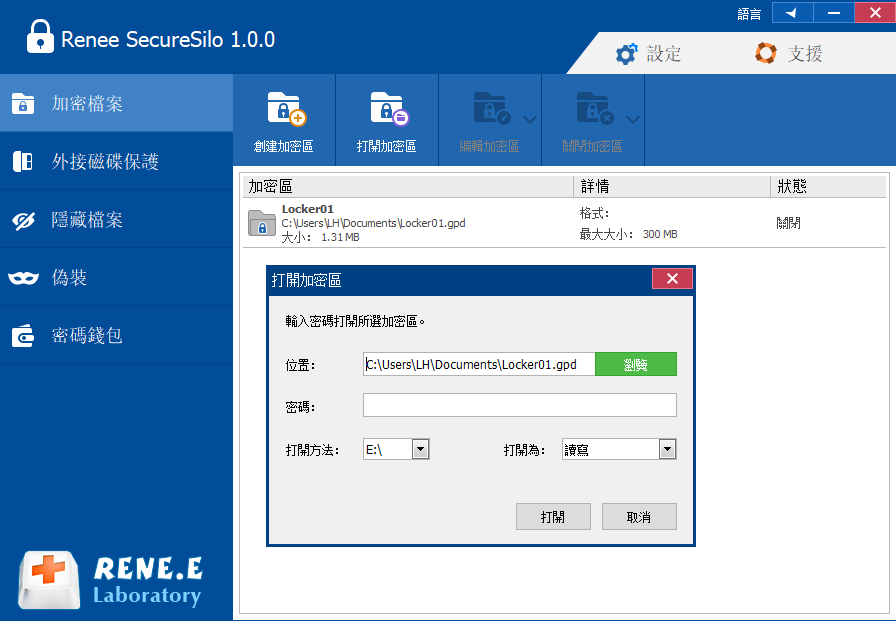2020-2-26 周宇翔 高級程式開發員
摘要
在日常生活中,Zip檔案是非常常見的壓縮檔格式,我們經常將許多檔案一起打包放進壓縮包裡並發送出去,這樣就會非常方便。那麼這麼多重要的檔案放在一起,是十分需要保護的,我們可以通過進行Zip上鎖加密。本文就為大家分享一下給Zip檔案加密安全可行的方法。
ZIP格式檔案是被廣泛使用的壓縮檔格式。在Windows作業系統中,許多使用者都在使用這種格式的檔案。同時,Zip檔案是通過電子郵件共用檔案和圖像的好方法,因為Zip檔案能壓縮原檔案至較小的尺寸確保它們可以方便發送和接收,同時單個附件也比多個附件更易於管理。
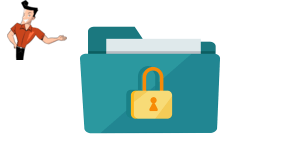
那麼,為了保證Zip檔案的安全,我們應如何為其進行加密呢?
在眾多加密的ZIP相容存檔器中,7-Zip能快速創建壓縮檔,並使用AES256加密技術為Zip上鎖,具體加密方式如下:
(1)打開7-Zip ,選擇好要壓縮加密的檔案後點擊添加,然後設定密碼,點擊確定。
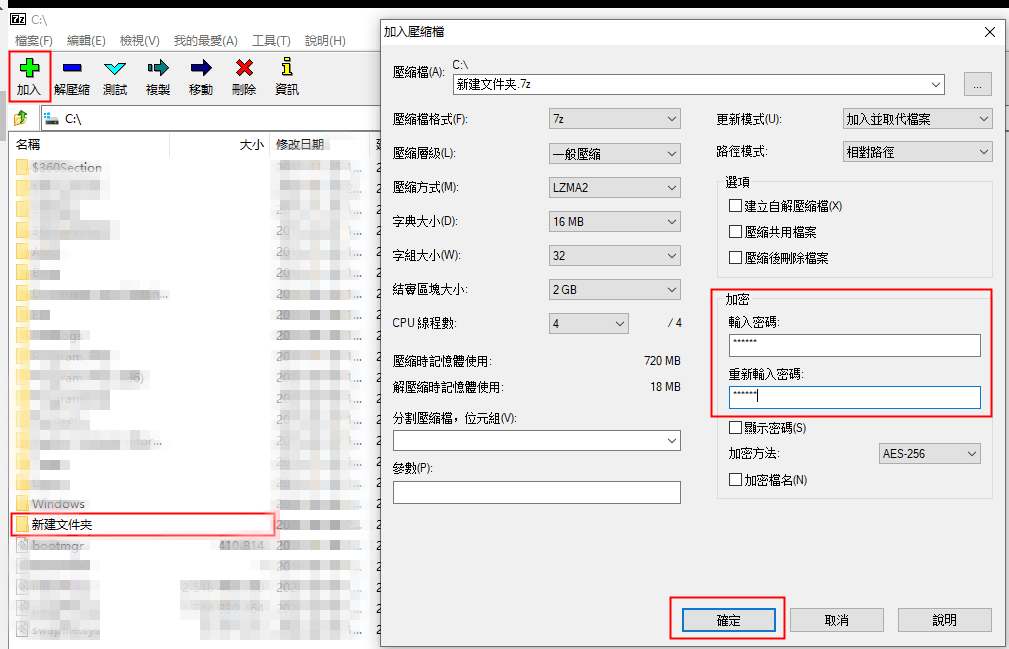
(2)打開壓縮好後的Zip檔案需要輸入密碼。
這樣就完成了加密Zip檔案的創建,但是在資源管理器中查看時,它與未加密的Zip檔案無法區分(您可以通過打開來檢查它是否已加密)。
WinZip是一款功能強大並且易用的壓縮檔管理器,它操作簡便,壓縮執行速度快,而且能在壓縮的同時為Zip上鎖加密。
(1)打開WinZip,選擇要加密的檔案添加至Zip,並打開功能表一欄的加密。
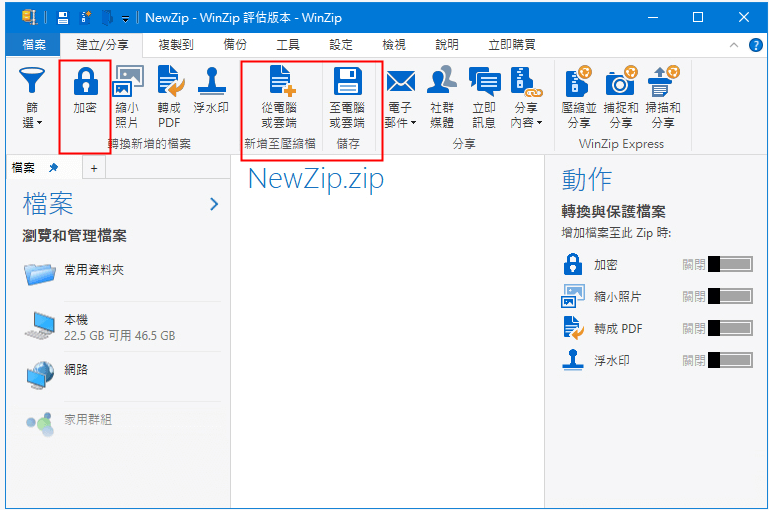
(2)將檔案加密需要設定密碼,等待壓縮完成即可完成加密步驟。
實際上, Zip檔案的加密壓縮演算法並不是很強大,任何人都可以輕鬆使用破解密碼工具和服務軟體破解得到。針對ZIP壓縮檔,破解密碼最常使用的工具就是Elcomsoft公司的“Advanced ZIP Password Recovery”(簡稱AZPR),AZPR提供了一個圖形化的使用者介面,可以經過幾個簡單的步驟就可以破解ZIP壓縮檔包的密碼。
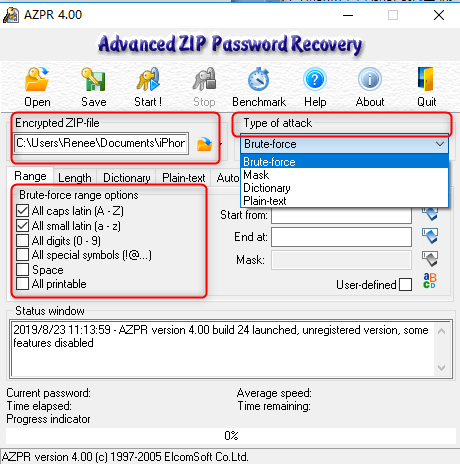
綜上所述,實際上Zip檔案自帶的加密並不安全,利用破解軟體輕鬆就可以將其破解。那麼,是否有更安全的Zip上鎖方法呢?下面就將為大家介紹。
Renee File Protector是一個安全、專業的檔案加密軟體,使用世界標準加密技術(AES-256)保障檔案的安全。它的功能豐富,可以加密多種格式的檔案,為Windows裝置上的檔案提供強大的保護。
Renee File Protector為您的資訊檔案提供全方位的保護

通過密碼保護外置存儲裝置如外置硬碟、記憶卡、USB隨身碟等中的檔案/資料夾。
鎖定共用資料夾以確保正確的用戶才可獲取到被保護的檔案。
支援一次性批量隱藏、加密、保護本機磁碟中的檔案/資料夾/分割槽。
永久擦除您所選擇的資訊。不可恢復,徹底保護您的隱私!
適用於:Windows 10 / 8.1 / 8 / 7 / Vista / XP (32bit/64bit)
密碼保護外置存儲裝置如外置硬碟、記憶卡、USB隨身碟等中的檔案/資料夾。
支援一次性批量隱藏、加密、保護本機磁碟中的檔案/資料夾/分割槽。
(1)打開Renee File Protector軟體,然後按一下左側功能表一欄“通用”中的“檔案加密”。點擊新增檔案,添加需要加密的Zip檔案,點擊加密為gfl或exe格式。
• gfl格式:需要安裝Renee File Protector配合才能解鎖,加密檔案時無大小限制。
• exe格式:無需安裝Renee File Protector,可直接解鎖加密檔案,加密檔案時最大只支援4G的檔案。
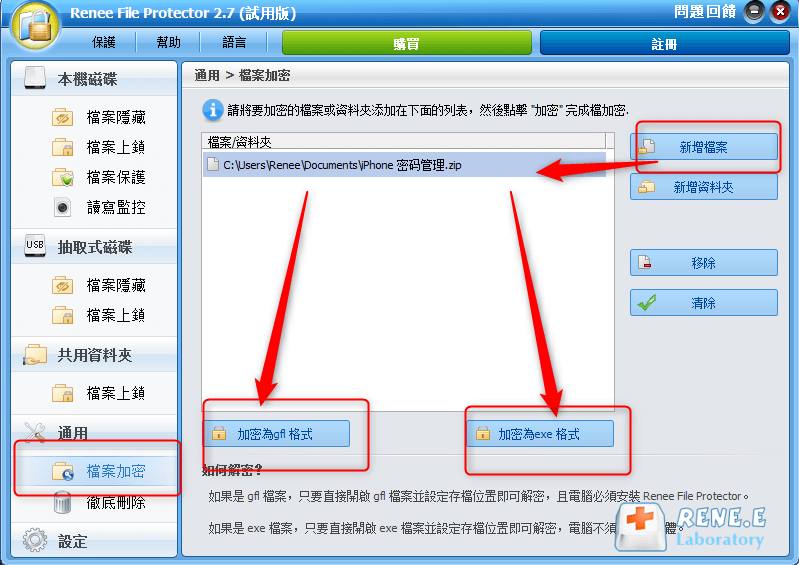
(2)選擇要加密的保存位置,點擊保存。
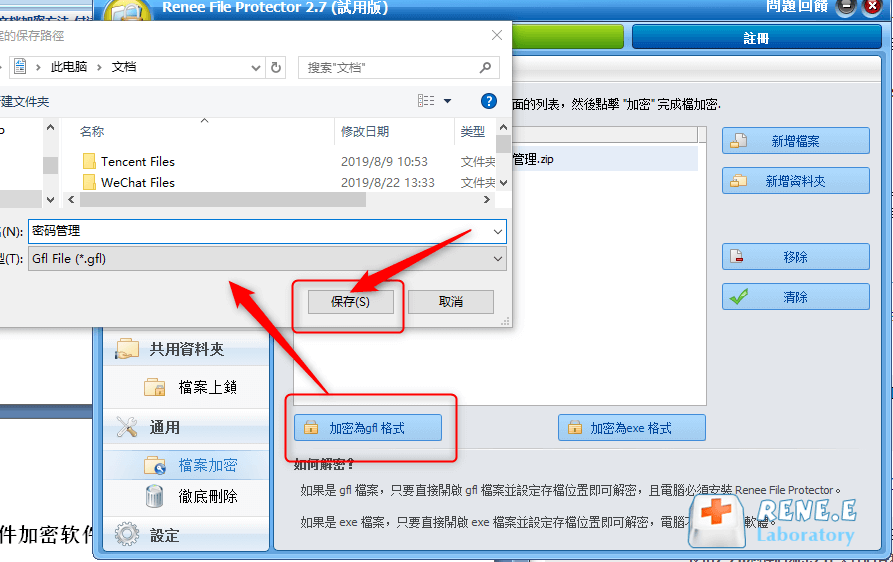
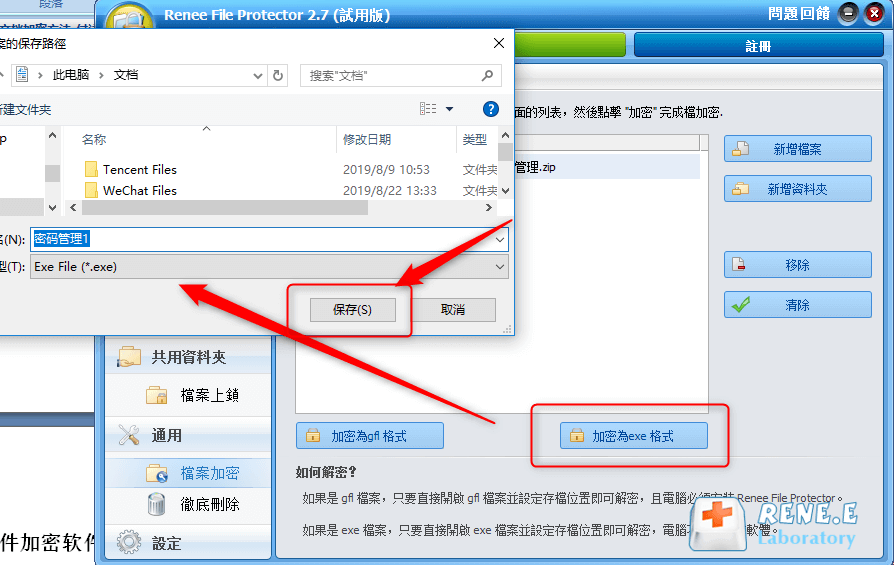
(3)設定解鎖的密碼,然後點擊確定,就會開始加密,加密時長取決於檔案的大小。
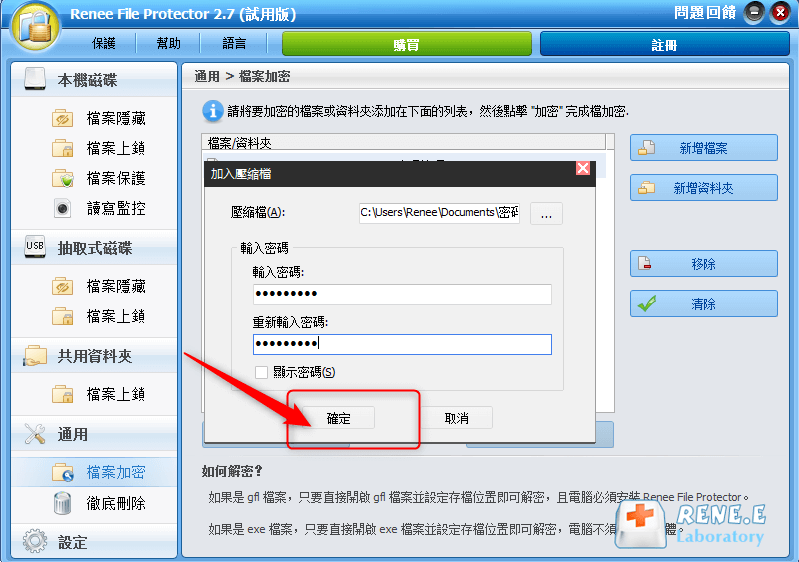
(4)解密時會根據加密格式gfl和exe的不同而彈出不同的視窗解鎖,然後輸入密碼點擊確定即可解壓縮到指定檔案內。
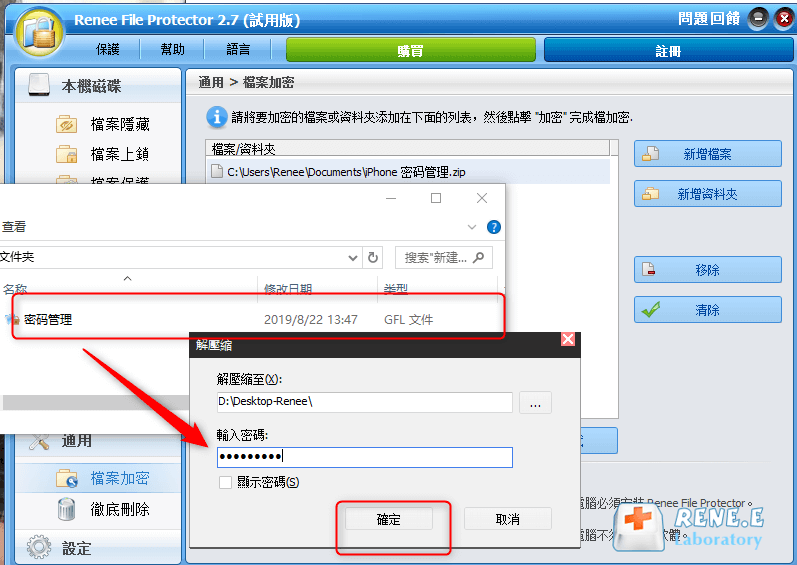
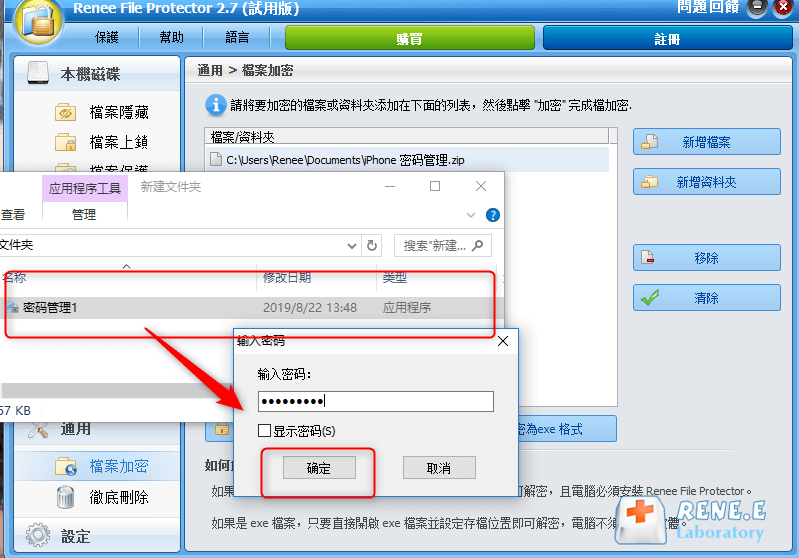
(1)打開Renee File Protector主介面,點開檔案上鎖一欄,添加要加密的Zip檔案或將Zip檔案拖至頁面空白處便可立即鎖定。
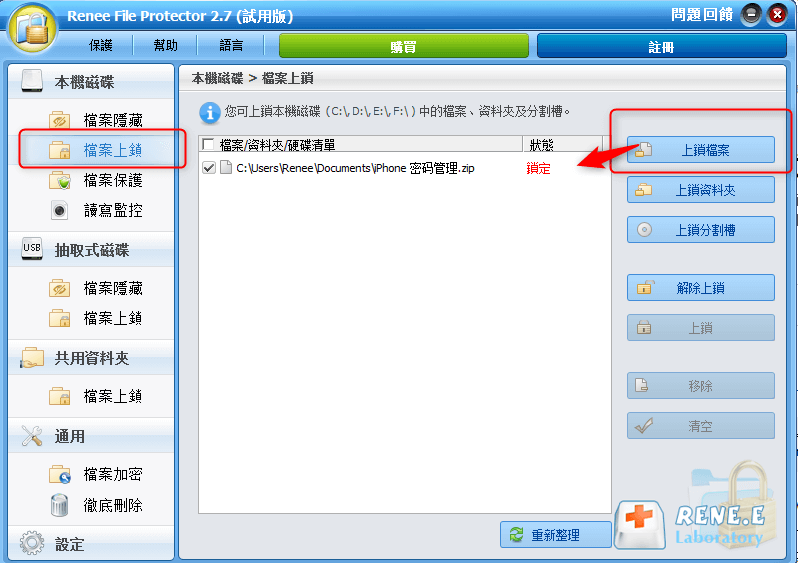
(2)上鎖後看到資料夾狀態是鎖定的,想要打開檔案的話就要輸入當初設定的密碼。
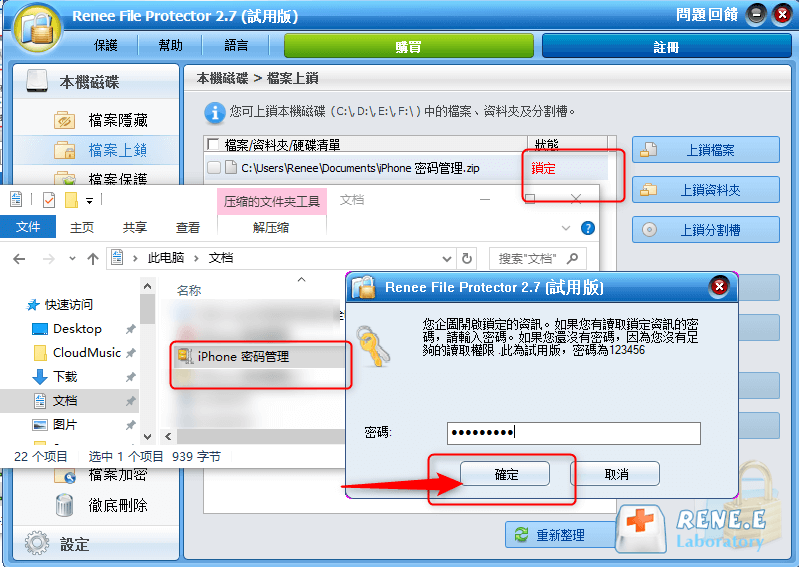
(3)同樣,也可以在右邊工作列上點擊“解除上鎖”。
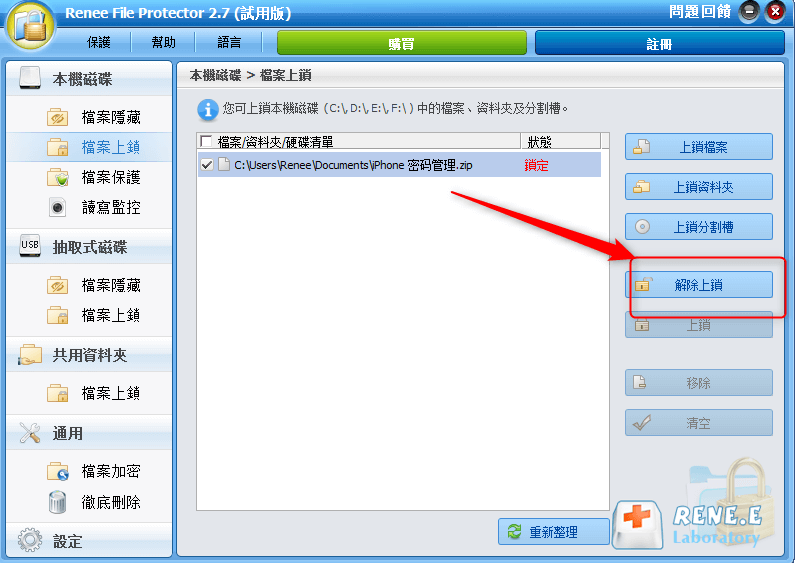
注意:在設定介面中可以設定:當程式被輸入密碼錯誤達到五次,則會立即鎖定並且發送郵件到綁定的郵箱進行通知,那麼這樣就大大降低了資料被他人惡意破解的風險。
Renee SecureSilo是一款擁有加密、隱藏檔案等功能的加密軟體。此軟體使用了虛擬加密區和世界先進的AES-256加密技術,能夠很好地保護個人檔案的隱私,安全性高,使用這款軟體,使用者可以將大量的ZIP檔案放進虛擬加密區中加密上鎖。
1、下載並安裝Renee SecureSilo,安裝完成後,您需要設定密碼和輸入電子郵寄地址。之後,每次打開該軟體時,都需要輸入密碼,以此來保障您的隱私安全。
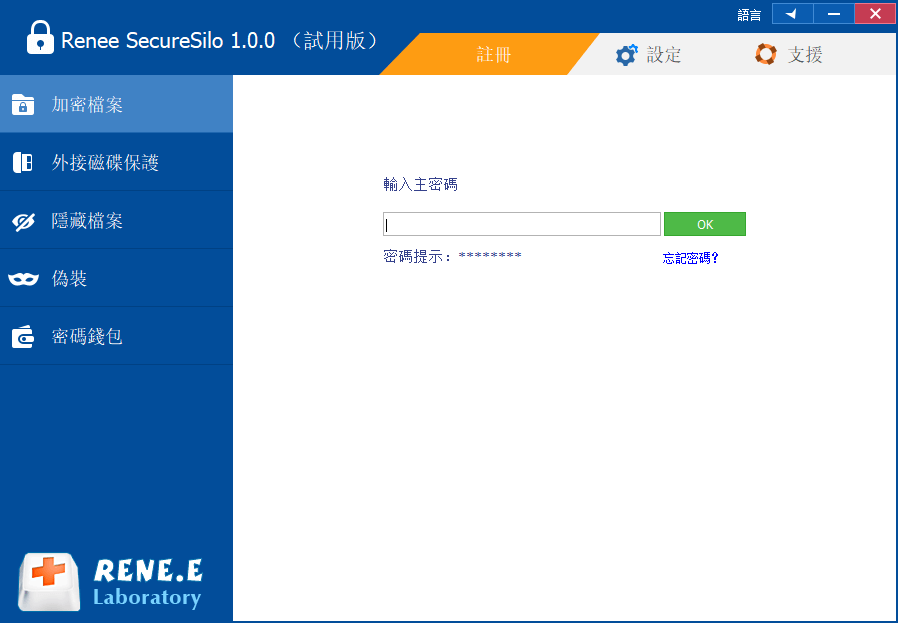
2、點擊加密檔案中的創建加密區,創建新的加密資料夾。
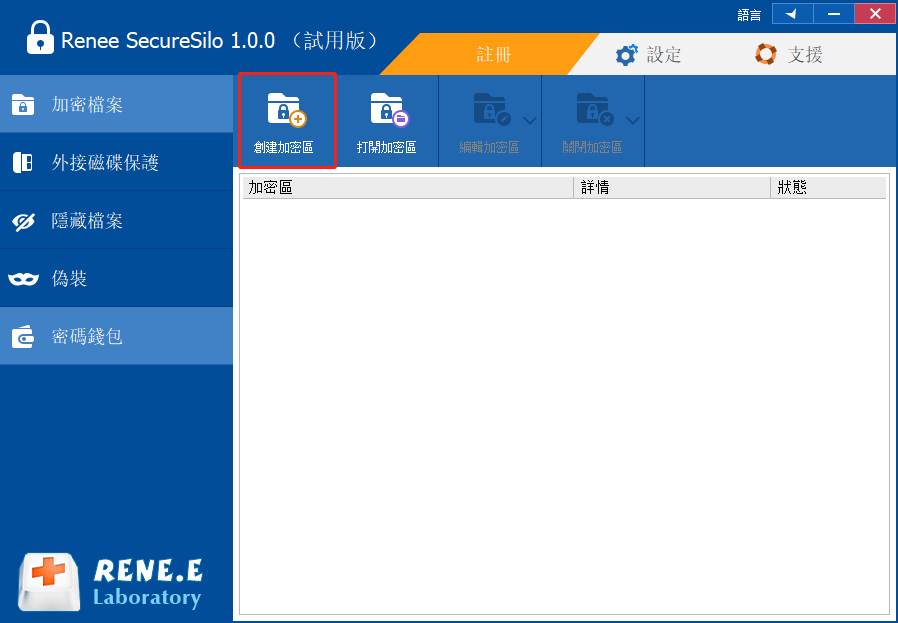
3、為加密區設定名字,並指定創建位置,之後點擊下一步。
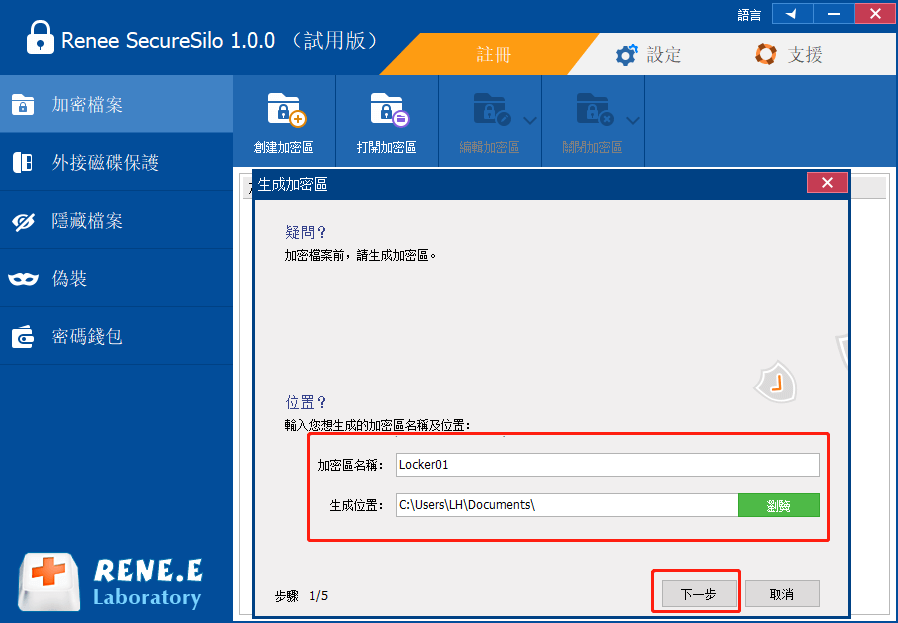
4、為加密區設定新密碼和確認密碼,之後點擊下一步。
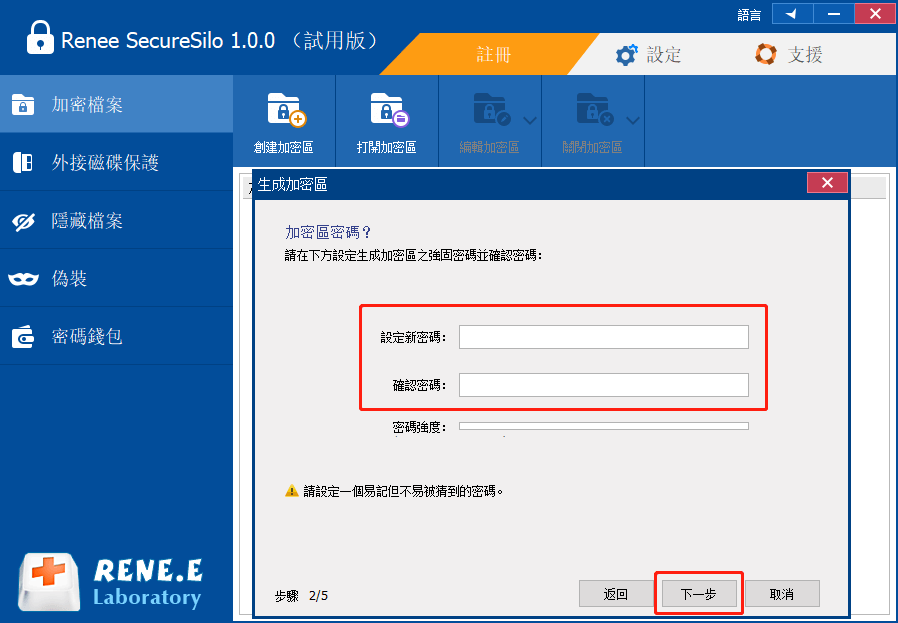
5、選中“選擇容量”,設定加密區容量大小,點擊“下一步”。
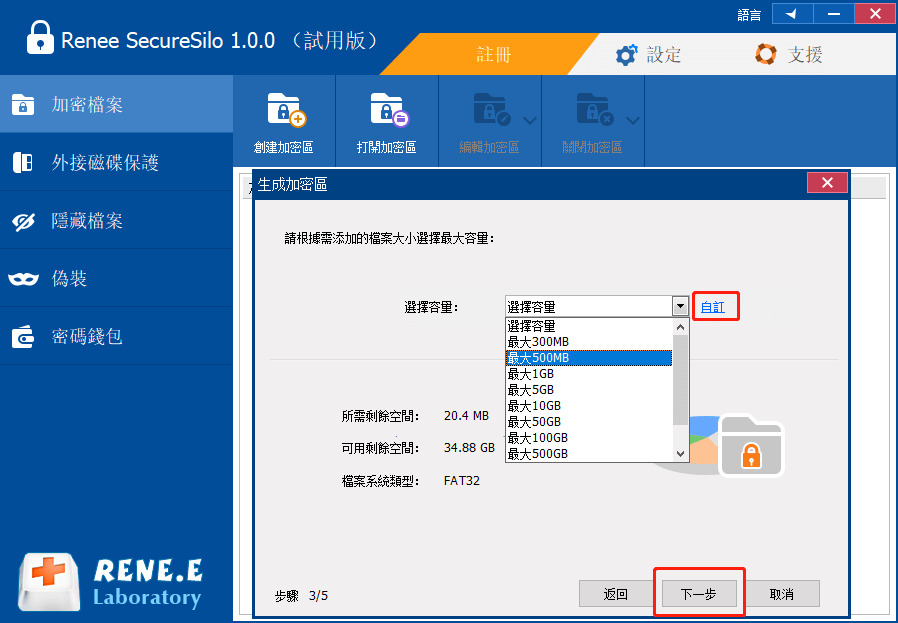
6、等待創建加密區,之後點擊完成,加密區創建成功。之後把將您需要加密的Zip檔案添加到加密區,這樣資料夾就可以進行加密鎖定了。
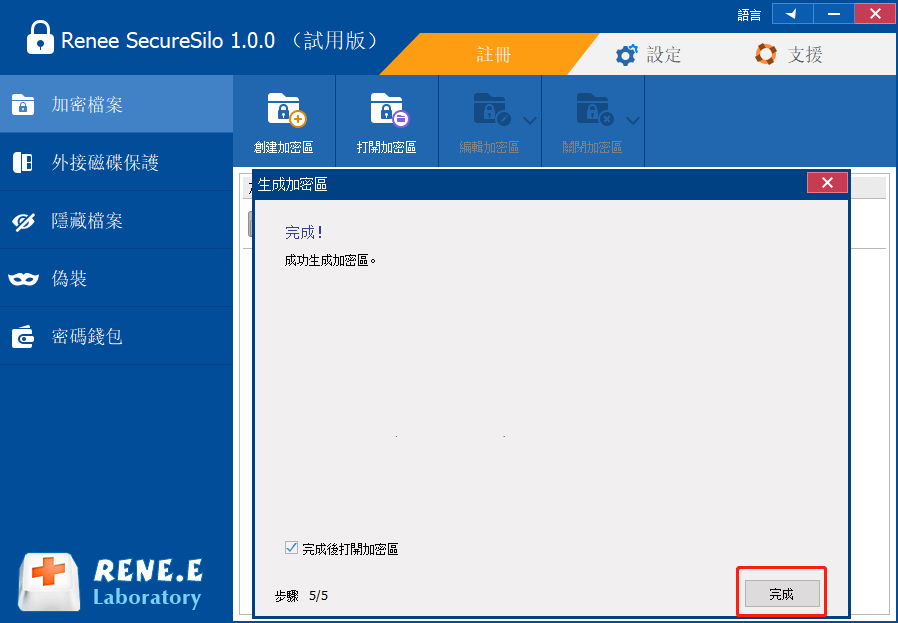
7、關閉後,可以看到加密區的狀態都是顯示關閉的,再次打開加密區需要輸入密碼。打開加密的加密區就可以看被加密保護的Zip檔案。